Win7系统电脑计算机中,硬盘不显示容量的解决方法
2018年win7如何扩大系统盘-优秀word范文 (3页)
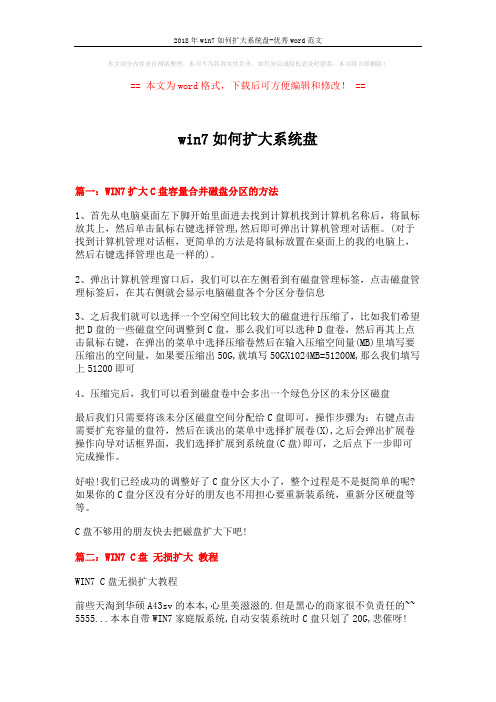
本文部分内容来自网络整理,本司不为其真实性负责,如有异议或侵权请及时联系,本司将立即删除!== 本文为word格式,下载后可方便编辑和修改! ==win7如何扩大系统盘篇一:WIN7扩大C盘容量合并磁盘分区的方法1、首先从电脑桌面左下脚开始里面进去找到计算机找到计算机名称后,将鼠标放其上,然后单击鼠标右键选择管理,然后即可弹出计算机管理对话框。
(对于找到计算机管理对话框,更简单的方法是将鼠标放置在桌面上的我的电脑上,然后右键选择管理也是一样的)。
2、弹出计算机管理窗口后,我们可以在左侧看到有磁盘管理标签,点击磁盘管理标签后,在其右侧就会显示电脑磁盘各个分区分卷信息3、之后我们就可以选择一个空闲空间比较大的磁盘进行压缩了,比如我们希望把D盘的一些磁盘空间调整到C盘,那么我们可以选种D盘卷,然后再其上点击鼠标右键,在弹出的菜单中选择压缩卷然后在输入压缩空间量(MB)里填写要压缩出的空间量,如果要压缩出50G,就填写50GX1024MB=51200M,那么我们填写上51200即可4、压缩完后,我们可以看到磁盘卷中会多出一个绿色分区的未分区磁盘最后我们只需要将该未分区磁盘空间分配给C盘即可,操作步骤为:右键点击需要扩充容量的盘符,然后在谈出的菜单中选择扩展卷(X),之后会弹出扩展卷操作向导对话框界面,我们选择扩展到系统盘(C盘)即可,之后点下一步即可完成操作。
好啦!我们已经成功的调整好了C盘分区大小了,整个过程是不是挺简单的呢?如果你的C盘分区没有分好的朋友也不用担心要重新装系统,重新分区硬盘等等。
C盘不够用的朋友快去把磁盘扩大下吧!篇二:WIN7 C盘无损扩大教程WIN7 C盘无损扩大教程前些天淘到华硕A43sv的本本,心里美滋滋的.但是黑心的商家很不负责任的~~ 5555...本本自带WIN7家庭版系统,自动安装系统时C盘只划了20G,悲催呀!回家就发现C盘已经用了19G了,每天连开机,开网页都很卡的说…╮(╯▽╰)╭…(本本是i5-2410,GT540,2G内存的配置呀,怎么会这么不正常呢?)在网上搜索了解到,原来是C盘太满了会影响反应速度的. 买回本本我就装了一大堆的软件,游戏.,很不舍得格式硬盘~.安装WIN7系统的童鞋估计和我一样这样纠结过吧好啦.~废话不多说,直接上图:(无需删除已有文件) 所需软件:/soft/28734.html/soft/28734.html1:首先,为了成功运行软件,要做准备工作右击---“计算机”点”属性”2:点”高级系统设置”3: ”高级”---”性能”---“设置”4:”高级”---“更改”5:所有盘一定要确定是”无分页文件”---“确定”---重启电脑6:运行Aomei分区助手---扩展分区向导7:选择要扩大的磁盘8:下一步(嘿嘿,真的是傻瓜软件,跟着走,没什么可以说的)9:随便选择一个磁盘给C盘 (我的是H盘大就点了H)篇三:win7 C盘扩容教程【转】WIN7 C盘扩容图文教程必须先下载安装Acronis Disk Director Suite v10.0.2160,可百度搜索安装输入序列号 G47A9-MHA63-28KNK-JDDE6-ZAYR3要重启电脑:选择yes。
win7系统怎么精简

win7系统怎么精简Win7相比与前代产品vista有着不言而喻的优势,占用磁盘空间少,但是人是无法满足的,那么win7系统怎么精简呢?今天店铺与大家分享下精简win7系统的具体操作步骤,有需要的朋友不妨了解下。
精简win7系统方法第一、删除休眠文件hiberfil.sys很多人经常没搞清楚究竟什么是电脑休眠。
实际上,电脑中有两种低功率运行状态,休眠和睡眠。
我们电脑常用的是睡眠功能,也就是电脑不用一定时间后,进入低功耗状态, 工作态度保存在内存里,恢复时1-2秒就可以恢复到原工作状态。
这个功能是很实用的,也是最常用的。
然而休眠是把工作状态即所有内存信息写入硬盘,以4G 内存为例,即要写入4G的文件到硬盘,然后才关机。
开机恢复要读取4G的文件到内存,才能恢复原工作界面。
而4G文件的读写要花大量的时间,已经不亚于正常开机了,所以现在休眠功能很不实用。
而休眠的HIBERFIL.SYS这个文件就是用来休眠时保存内存状态用的。
会占用C 盘等同内存容量的空间(以4G 内存为例,这个文件也为4G),所以完全可以删掉而不影响大家使用。
操作方法: 以管理员权限运行CMD, 打以下命令: POWERCFG -H OFF 即自动删除该文件。
(如何以管理员运行:在“所有程序”->“附件”->“命令提示符”上右键,选“以管理员运行”)第二、压缩C:Windowswinsxs文件夹这个文件夹是系统安装文件夹,大部分时间是用不到的,压缩后可节省1GB多的磁盘空间。
方法:先取得WINSXS文件夹的读写权限(默认管理员对这个文件夹只有读取的权限),然后选择WINSXS点鼠标右键,常规-->高级...-->压缩内容以节省磁盘空间。
压缩过程需时10-30分钟,视硬盘性能而定。
第三、正确设置虚拟内存内存在计算机中的作用很大,电脑中所有运行的程序都需要内存,如果执行的程序很大或很多,就会导致内存消耗殆尽。
为了解决这个问题,WINDOWS运用了虚拟内存技术,即拿出一部分硬盘空间来充当内存使用,这部分空间即称为虚拟内存,虚拟内存在硬盘上的存在形式就是PAGEFILE.SYS这个页面文件。
让WINXPVistaWin7等32位x86系统完美支持4G以上内存
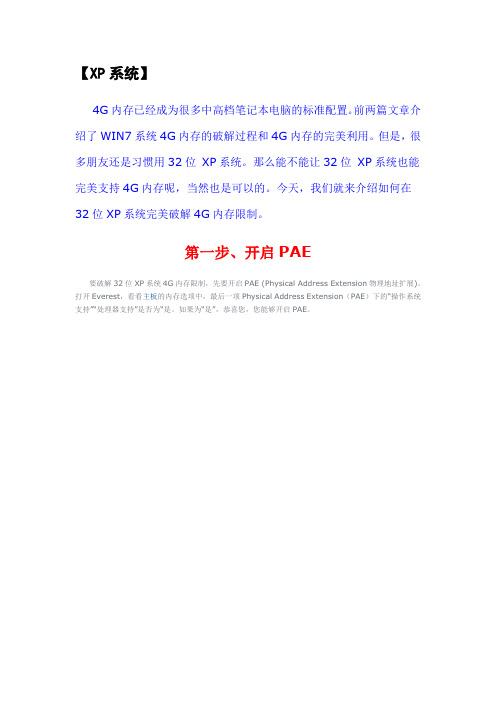
【XP系统】4G内存已经成为很多中高档笔记本电脑的标准配置。
前两篇文章介绍了WIN7系统4G内存的破解过程和4G内存的完美利用。
但是,很多朋友还是习惯用32位XP系统。
那么能不能让32位XP系统也能完美支持4G内存呢,当然也是可以的。
今天,我们就来介绍如何在32位XP系统完美破解4G内存限制。
第一步、开启PAE要破解32位XP系统4G内存限制,先要开启PAE (Physical Address Extension物理地址扩展)。
打开Everest,看看主板的内存选项中,最后一项Physical Address Extension(PAE)下的“操作系统支持”“处理器支持”是否为“是。
如果为“是”,恭喜您,您能够开启PAE。
要开启PAE并不难,只要简单编辑引导文件即可。
在C盘中,点击工具-文件夹选项,在文件夹选项窗口中的查看选项,去掉“隐藏受保护的操作系统文件”前面的勾选,选择“显示所有文件和文件夹”。
点击确定后,就会显示全部隐藏文件。
右键点击红圈中的boot文件,点击属性,去掉“只读”前面的勾选,点击确定退出,就可以对其进行编辑了。
用记事本打开这个boot文件,在其中的“multi(0)disk(0)rdisk(0)partition(1)WINDOWS="Microsoft Windows XP Professional"/noexecute=optin /fastdetect”一行中间加入PAE,成为:“multi(0)disk(0)rdisk(0)partition(1)WINDOWS="Microsoft Win dows XP Professional" /PAE /noexecute=optin /fastdetect”。
注意PAE后要有一个空格。
这里partition(1)表示您的XP系统安装在第一个分区即C盘,我是安装在第六个分区,所以是partition(6) 。
win7系统u盘无显示怎么办

win7系统u盘无显示怎么办
U盘是咱们日常工作生活的必用电脑设备,不管是存储私人的资料还是公司的文件,都非常的不错,那么大家知道win7系统u盘无显示怎么办吗?接下来大家跟着店铺一起来了解一下win7系统u盘无显示的解决方法吧。
win7系统u盘无显示解决方法
一、可能是u盘损坏了,或是电脑usb接口或u盘数据线有问题,碰到这样的情况可以换一个usb接口或者换一台电脑尝试一下,如果u盘也不显示,那么就不是电脑的原因。
u盘的原因就用其他的方法修复u盘,或者换一个u盘。
二、如果是计算机的问题,可以用下面的方法解决。
具体操作如下:
1.桌面按下“win+R键”,输入“regedit”,再按“确定”即可:
2.在弹出的编辑器窗口中,我们依次展开“HKEY_CURRENT_USER→software→Microsoft→Windows→Cur rentVersion→Ploicies→Explorer”,然后在右侧找到“NoDrives”,将其删除,最后重启电脑:
如果是电脑问题导致的u盘不显示盘符的情况,按小编第二大点的方法操作就可以解决了。
小技巧教你win8怎么查看各个磁盘大小及硬盘总大小

小技巧教你win8怎么查看各个磁盘大小及硬盘总大小win8如何查看各个磁盘大小及硬盘总大小?win8系统和之前的win7系统在界面上有了很大的改变,桌面系统图标也跟原来的并不相像。
所以很多用户都不懂得怎么查看win8系统磁盘的大小,不像win7系统之前右击选择管理就能查找。
下面我们就来看一下win8查看各个磁盘大小及硬盘总大小的方法。
1.首先,在win8电脑的桌面位置找到“这台电脑”图标,其实这台电脑就相当于win7旗舰版中的“计算机”,双击打开“这台电脑”。
2.在之后弹出来的窗口中,咱们就可以看到电脑中每个磁盘的大致容量大小了。
3.如果大家想要知道整个电脑的磁盘容量的话,只需要单击窗口上方的计算机,然后在出现的下滑菜单中选择管理,之后依次点击打开【计算机管理(本地)】、【存储】、【磁盘管理】,然后在磁盘管理界面的下方就可以看到一个磁盘0,磁盘0下面就标注有硬盘总大小。
以上就是得得系统提供的win8查看各个磁盘大小及硬盘总大小的方法了。
有需要查看磁盘大小的用户,就赶紧先get起这篇文章吧!。
GPT(保护分区)解决办法

GPT(保护分区)解决办法GPT(保护分区)解决办法问题描述:PE进入系统,在计算机管理里面磁盘显示为GPT(保护分区)。
此时硬盘是不能重新分区或者格式化的。
解决思路:低版本的WIndows(PE)是不支持GPT分区的,我们需要使用系统自带的DiskPart程序清除磁盘。
然后将磁盘转换为具有主启动记录(MBR)分区形式的基本磁盘。
注意:使用本方法会清除硬盘上所有数据,操作前请备份所有数据,望知晓。
解决办法:1.Win(徽标键)+R——DiskPart——回车,启动DiskPart程序。
2.输入listdisk回车,显示计算机上面的磁盘列表,可以看到磁盘的编号。
3.输入selectdiskn回车,这里的n是要处理的磁盘编号,从第二部显示的结果中可以得到。
4.输入cleanall回车,此时,硬盘分区和签名将被删除。
您将返回到diskpart提示符。
5.关闭DiskPart。
6.此时,可重新对内置和/或外置硬盘进行初始化、分区和格式化。
启动“磁盘管理”可初始化磁盘。
7.完成。
教你如何清除移动硬盘的保护分区(GPT)现在的本本或64位系统都可以使用GPT(保护分区)模式的硬盘或者移动硬盘,但是32位系统就无能为力了,它不能对硬盘重新分区或者格式化。
如果要想在32位系统中使用有保护分区的移动硬盘,那么必须要将该硬盘的GPT模式变为MBR模式。
但是必须注意的是,这种操作就是清除数据的操作,所以在操作前必须考虑清楚。
如果是有数据的,必须先备份数据;如果是新硬盘,那你就可以放心去操作了。
下面以win732位系统进行操作,具体操作步骤:1、点击开始—运行(进入DOS系统)—输入DiskPart,回车,启动DiskPart程序。
2、输入listdisk,回车,这时显示出计算机安装的磁盘列表,依次是0,1,2……这里可以看到磁盘的编号和每个硬盘的容量。
上例表示有三块硬盘0,1,2。
3、输入selectdiskn,回车,这里的n是指要处理的磁盘编号,移动硬盘一般就是显示在最后的编号,如上例的2,也可以看看磁盘的容量是不是相符。
移动硬盘分区丢失怎么恢复?
移动硬盘分区丢失怎么恢复?移动硬盘是以硬盘为存储介质,计算机之间交换大容量数据,强调便携性的存储产品。
移动硬盘以其容量大、体积小、速度高、使用方便、可靠性高等优点被广大用户所喜爱。
虽然U盘相对来说更小巧,但是移动硬盘的存储容量是U盘的几十倍,数据安全性能更高,很多商业人士更偏爱用移动硬盘来保存数据。
在移动硬盘的使用过程中,大家经常会遇到分区丢失的问题,很多用户都不清楚该如何解决这一问题,只能盲目的对其进行操作,最终导致丢失数据被破坏,影响最终恢复数据的完整性。
当我们遭遇移动硬盘分区丢失状况时,我们该如何采取有效手段来恢复分区中丢失的数据呢?其实很多用户都不知道,硬盘不经过分区格式化,是无法进行存储拷贝的。
我们购买的移动硬盘都是经过分区的,可以直接拿来使用。
很多用户在购买移动硬盘后,因为存储的数据不同,感觉放在一个分区中会过于凌乱,所以才会将移动硬盘划分为多个分区,对于不同的资料进行不同位置的存储。
其实有很多用户不知道该怎么对移动硬盘进行分区,这里我就简单介绍一种移动硬盘分区的方法:1、先把移动硬盘和电脑连接上,一般都会在硬盘里显示,而不是在有可移动存储的设备里显示,所以不要大惊小怪哦,毕竟它的本质是笔记本硬盘。
2、一般的情况下移动硬盘都是一个分区,如果我们要分区的话,一般情况下要先把里边重要的东西现在电脑备份一下,因为分区格式会候导致数据丢失,因此如果移动硬盘里有重要数据的话,建议先拷贝到电脑硬盘上。
3、Win7是目前最主流系统,所以这里以win7系统为例,首先将移动硬盘连接上电脑,然后右击桌面上的计算机--管理-打开磁盘管理4、找到我们的移动硬盘,然后右击选择压缩卷--选择容量大小,就会出现一个未分配的分区了。
5、右击未分配的磁盘,然后选择新建简单卷,会出来一个操作界面,大家依次选择磁盘大小、文件系统、磁盘盘符、磁盘卷标即可,最后他会提示格式化,格式化完成我们的分区也就完成了。
6、第一个我们要分的分区分好了以后,我们如果好像多分几个话,重复上面的步骤就行,很简单的。
硬盘AHCI模式开启方法
硬盘AHCI模式开启方法时间:2011-01-06 15:07 来源:鲁大师下载作者:节能降温打印硬件检测(/help/hardsummary.htm)在通常的情况下,硬盘在BIOS中默认为原生IDE模式以获得最好的兼容性。
对配件要求较高的Windows7系统中,而通过开启硬盘AHCI模式,可以在一定程度上提升硬盘的性能表现。
如果在IDE模式下安装了Windows7,再在BIOS中更改硬盘为AHCI模式,就无法进入系统,需要重新安装系统才行。
有没有办法不用重装系统,就打开硬盘的AHCI模式呢?1、在点击开机菜单后,选择菜单中的“运行”栏目。
在运行栏目的输入框内键入“regedit”,回车即可打开注册表编辑器。
2、打开注册表编辑器之后,进入“HKEY_LOCAL_MACHINESystemCurrentControlSetServices Msahci”键值。
在右边窗口中双击名称为“Start”的项目,会弹出一个对话框,将默认的参数由3更改为0。
点击“确定”并且保存之后,重新启动电脑。
3、重启电脑之后,进入BIOS,在“Integrated Peripherals”页面中,将“SATA RAID/AHCI Mode”更改“AHCI”(不同BIOS选项名称会有细微差别)。
保存重启,进入系统后系统会自动安装AHCI的驱动程序。
安装好后系统会要求再次重启,重启之后,硬盘的AHCI模式就打开了。
硬盘在更改为AHCI模式之后,系统启动的速度变化不大。
不过在进行大文件拷贝时,速度由原来的60MB/S 提升到了71MB/S,性能提升约20%。
硬盘在Windwos7中的系统评分中,也由开始的5.9分提升到了6.5分。
由此可见硬盘开启AHCI之后,效果是不错的。
没有开启AHCI,在IDE模式下安装了Win 7的开启AHCI方法:1. 先去下载Intel Chipset Device Software driver (搜索下,很多的),然后安装这个驱动。
win7系统最大识别内存多少,支持最大硬盘空间多少
win7系统最大识别内存多少,支持最大硬盘空间多少最大识别内存 32位Windows 7的所有版本均支持4GB内存,但32位的Windows 7实际可利用的最大内存只有3.25GB左右。
64位的Windows 7家庭普通版能支持8GB内存,家庭高级版能支持16GB内存,而64位的Windows 7专业版、企业版和旗舰版最高可支持192GB内存。
为什么Windows 7的32位版不能支持4GB以上内存呢?32位系统的最大寻址空间为2的32次方bytes,计算后即4,294,967,296bytes,也就是我们常说的4096MB,32位系统的寻址空间封顶即为4GB。
但是,虽然系统能够识别4096MB,我们还是不能完全使用它,这是因为还有内存映像输入/输出(Memory-Mapped Input Output)作怪,我们的系统中除了CPU和内存占据寻址空间外,还有显卡也需占用寻址空间,这就是为什么32位系统不能全部调用内存的原因,Windows 7系统支持的最大内存事实上只有3.2GB至3.5GB。
64位系统的最大寻址空间为2的64次方bytes,计算后其可寻址空间达到了惊人的16TB(treabytes),即16384GB,但是,实际上限于种种原因,目前Windows 7 64位版仅能使用最大为192GB内存。
硬盘是电脑主要的存储媒介之一,由一个或者多个铝制或者玻璃制的碟片组成。
碟片外覆盖有铁磁性材料。
硬盘有固态硬盘(SSD 盘,新式硬盘)、机械硬盘(HDD 传统硬盘)、混合硬盘(HHD 一块基于传统机械硬盘诞生出来的新硬盘)。
SSD采用闪存颗粒来存储,HDD采用磁性碟片来存储,混合硬盘(HHD: Hybrid Hard Disk)是把磁性硬盘和闪存集成到一起的一种硬盘。
我们常见的最大容量就是2TB;MBR分区的硬盘在windows 7 32位和64位系统最大支持都是2TBwindows7在MBR模式下用NTFS分区格式能管理256TB的硬盘空间,NTFS分区单区容量不能超过2TB,单区超过2TB就只能采用罕见的GPT模式。
移动硬盘分区失败后,计算机不识别的修复经历
“移动硬盘分区失败后,计算机不识别”的修复经历(转载)一、问题的提出:我想制作移动硬盘PE启动盘,用PQ8分成4个区,并用PE安装到移动硬盘主活动分区不能启动PE,后用UltraISO直接写移动硬盘,这时能启动进入PE,但变成了一个区,XP还能识别。
后用PQ8调整分区大小并再分成4个区,失败,重启后电脑不识别移动硬盘。
移动硬盘指示灯常亮不闪,在XP通知区域有移动硬盘图标,“设备管理器->磁盘驱动器->硬盘”显示移动硬盘驱动正常。
问题是:在资源管理器中没有移动硬盘盘符,在“计算机管理->存储->磁盘管理”中没有显示有移动硬盘,用PQ、PPM和其它任何软件都不能识别移动硬盘的存在。
移动硬盘里面的是日立型号为5k320-160的160G2.5寸硬盘,个人估计是硬盘分区表破坏得大厉害了,使硬盘盒的电路不能正确识别硬盘。
我的解决办法是想将此硬盘安装到笔记本上,绕开硬盘盒的USB电路,在笔记本中直接分区或低格,正常后再装回硬盘盒。
二、与网友交流和症状1、diskgen和acronis.disk.director.suite及盘检测修复工具HDTune等等都不行啊,根本看不到盘符,如果能看到就好办了。
XP中的磁盘管理都看不到移动硬盘的存在,而应用软件一般要通过系统与硬件通讯,所以不行。
如果有软件能透过系统直接与硬盘硬件通讯,类似U盘的量产工具,应该能处理,但我找不到合适的软件,没有试。
谢谢帮助。
2、用ChipGenius能侦探到如下正确信息:设备名称: USB Mass Storage Device(Hitachi HTS543216L9A300USB Device………………..设备类型: 标准USB设备 - USB2.0全速 (USB1.1)芯片制造商: Sunplus(凌阳)芯片型号: SPIF215A产品制造商: Hitachi产品型号: HTS543216L9A3003、插着移动硬盘,连xp都不能启动,启动后黑屏,也不能关闭XP,停留在蓝屏上,拔掉就正常了。
- 1、下载文档前请自行甄别文档内容的完整性,平台不提供额外的编辑、内容补充、找答案等附加服务。
- 2、"仅部分预览"的文档,不可在线预览部分如存在完整性等问题,可反馈申请退款(可完整预览的文档不适用该条件!)。
- 3、如文档侵犯您的权益,请联系客服反馈,我们会尽快为您处理(人工客服工作时间:9:00-18:30)。
Win7系统电脑计算机中,硬盘不显示容量的解决方法
近日有用反映,打开计算机后,磁盘都不显示容量了,只有一个列表,怎么解决这个问题呢?我的电脑中的分区不显示详细容量信息该如何设置?下面给大家介绍Win7系统电脑计算机中,硬盘不显示容量的解决方法。
解决方法:
1、打开“计算机”,然后点击右上角的一个倒三角状的按钮,如图所示;
2、在弹出的菜单选项中可以改变该页面文件及文件夹的查看方式,当前是“列表”状态,所以看不到磁盘的相关信息,将其设置为“平铺”即可恢复到原来的状态;
3、此外,可以在打开计算机之后直接在空白处单击鼠标右键打开菜单,选择“查看”,也可以进行相关设置。
